在 Chrome 中清除某个特定站点的 Cookie 的 2 种方法
已发表: 2022-02-13是否要清除 Chrome 中某个网站的 cookie? 然后让我们找出在谷歌浏览器中清除特定网站的 cookie 和站点数据的两种简单方法。
目录
什么是饼干?
Cookie 也称为 HTTP Cookie 或 Internet Cookie 或浏览器 Cookie 是文本文件,可在您浏览时在 Web 浏览器上存储少量数据。 每当您第一次访问网站时,您的全部浏览信息都会以 cookie 的形式存储。 网站使用这些 cookie 持续跟踪您。
- 您可能会喜欢:3 种方法来恢复已删除的 Google Chrome 历史文件?
- 什么是 Chromecast? 哪里可以买到谷歌 Chromecast
Cookie 有用吗?
是的,当您浏览特定网站(如银行、教育、保险、电子商务等)时,cookie 很有用,如下所述
- 假设如果您使用您的凭据登录特定的银行网站,那么您的凭据会以 cookie 的形式临时存储。 现在在银行网站上,您可以选择不同的选项,例如摘要、资金转账、卡、Demat、保险、贷款等。 然后无需再次登录即可访问每个选项,因为您的凭据以 cookie 的形式临时存储,这些 cookie 使您保持登录状态,并使您可以访问银行网站上的各种选项,直到您退出。
- 如果您使用您的 ID、姓名、地址、电子邮件和电话号码访问特定网站,则这些凭据将以 cookie 的形式存储。 现在,如果您打开任何其他网站,则无需再次输入即可自动填写这些凭据,从而为您节省大量时间。
为什么要删除 cookie?
- 浏览时,假设您搜索了个人贷款资格和利率。 然后过了一段时间,您可能会开始每天收到大量关于个人贷款的不必要的电子邮件。 发生这种情况是因为网站不断在您的浏览器上使用 cookie 来跟踪您。 这些 cookie 负责接收来自特定网站的大量电子邮件。 然后您可能会开始考虑删除 cookie。
- 此外,在浏览时,您在电子商务网站上搜索了特定产品。 然后在一段时间后,如果您登录任何社交媒体,那么您在电子商务上搜索过的特定产品就会出现。 然后您才知道浏览器上的“Cookies”会持续跟踪您。 在这种情况下,您也可能会开始考虑删除 cookie。
如何在 Chrome 中清除一个网站的 cookie
视频教程
为了方便读者,我们以视频教程的形式提供了这篇文章。 如果您有兴趣阅读,可以跳过视频并开始阅读。
现在让我们找出在谷歌浏览器中清除特定网站的 cookie 和站点数据的两种简单方法。
1. 手动删除 Chrome 中的特定 Cookie
第 1 步:在您的计算机上打开 Google Chrome 网络浏览器。
第2步:在右上角点击“三个垂直点”符号![]()
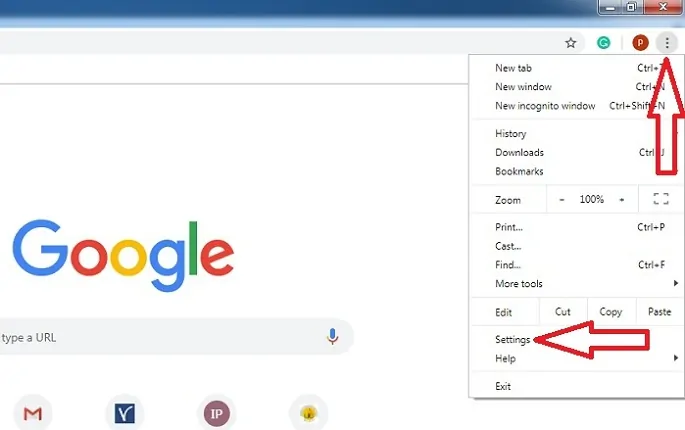
第三步:点击“设置”选项。
第 4 步:在同一选项卡中打开一个新页面。 向下滚动页面,直到看到“高级”选项。

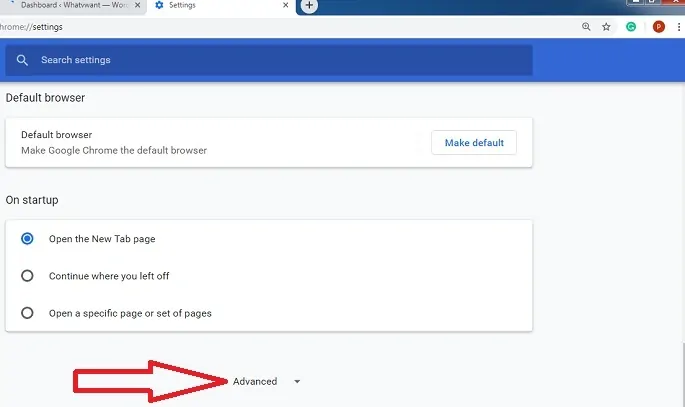
第 5 步:向下滚动页面,然后单击“隐私和安全”下的“站点设置”选项。
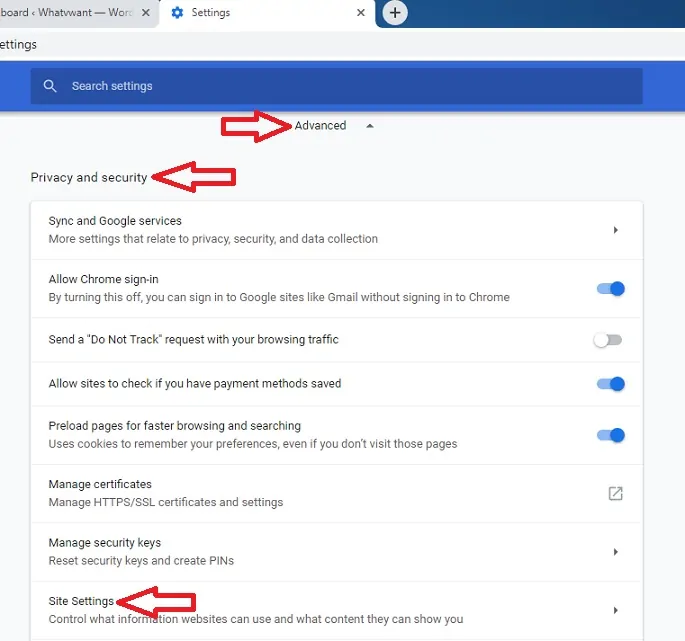
第六步:点击选项“Cookies”。
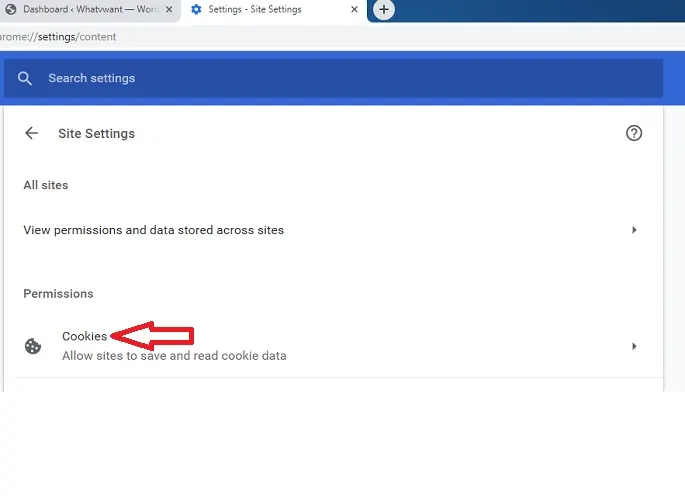
第 7 步:现在单击“查看所有 cookie 和站点数据”选项。
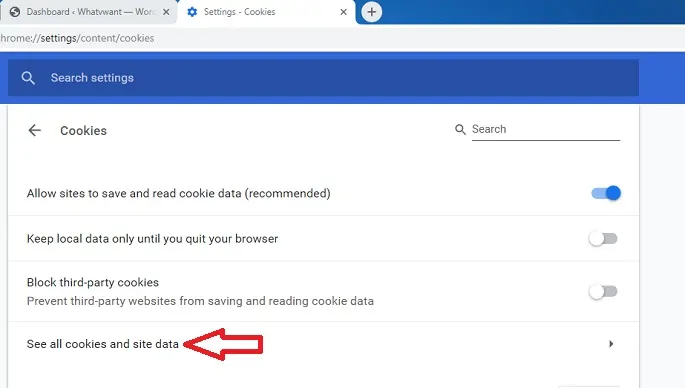
第 8 步:现在在右上角,输入特定网站的 URL。 然后出现特定网站的所有cookies。 现在单击出现在特定网站 cookie 最右侧的删除符号。 单击所有删除符号以删除特定网站的所有 cookie。
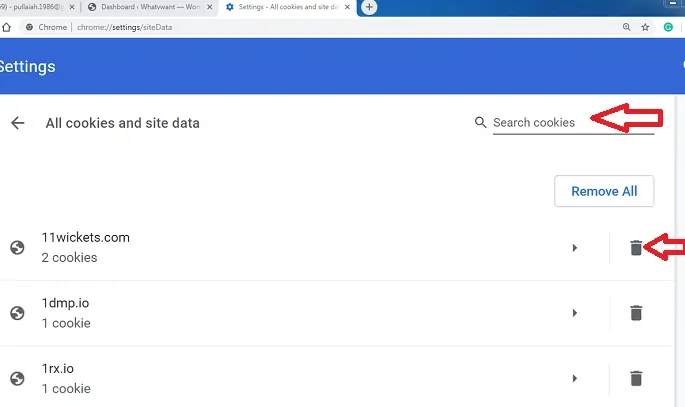
现在,特定网站的 cookie 将从您的谷歌浏览器中删除。
- 相关:如何向 Google Chrome 添加新的搜索引擎
- 3种将谷歌浏览器设置为默认浏览器的方法
2.如何自动清除网站的cookies
第 1 步:从第 1 步到第 6 步重复方法 1 中的步骤。
第 2 步:现在您可以看到“退出时清除”选项。 在此选项的右侧,您可以看到另一个选项“添加”。
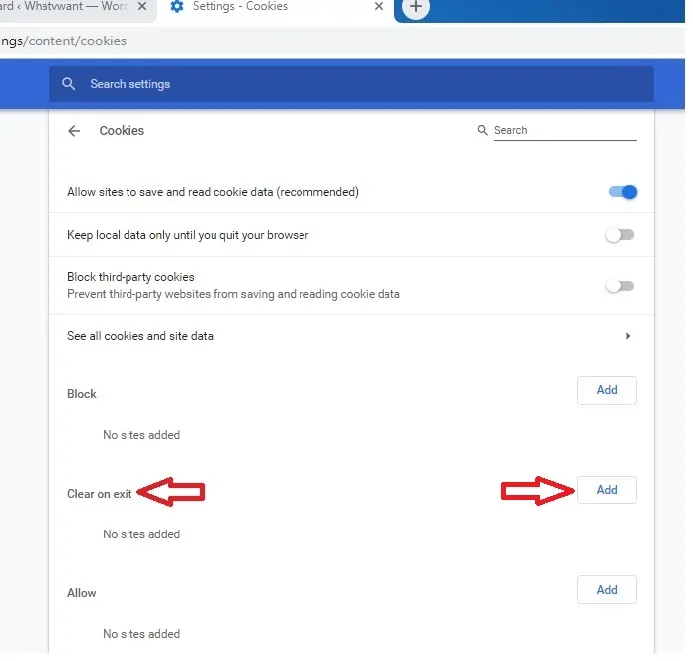
第 3 步:现在单击“添加”选项并输入特定网站的网址,以便在域名前插入 [*.]。 假设您想要清除亚马逊的 cookie,然后在“添加”选项中输入 [*.]amazon.com。
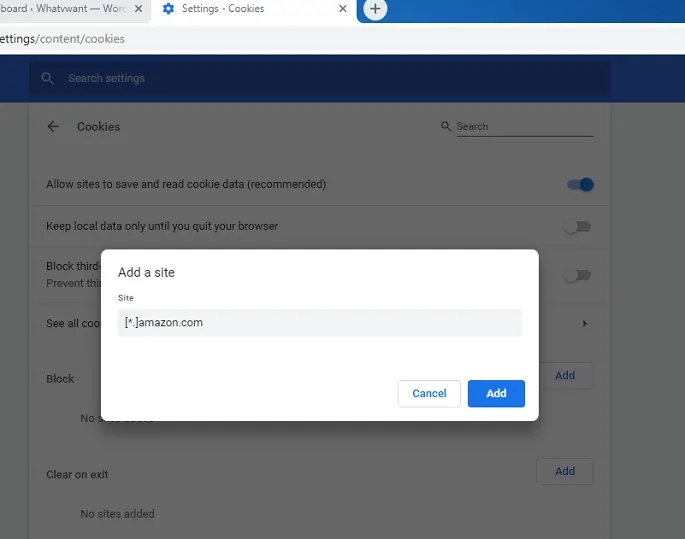
第 4 步:现在特定网站已成功添加到“退出时清除”选项中。
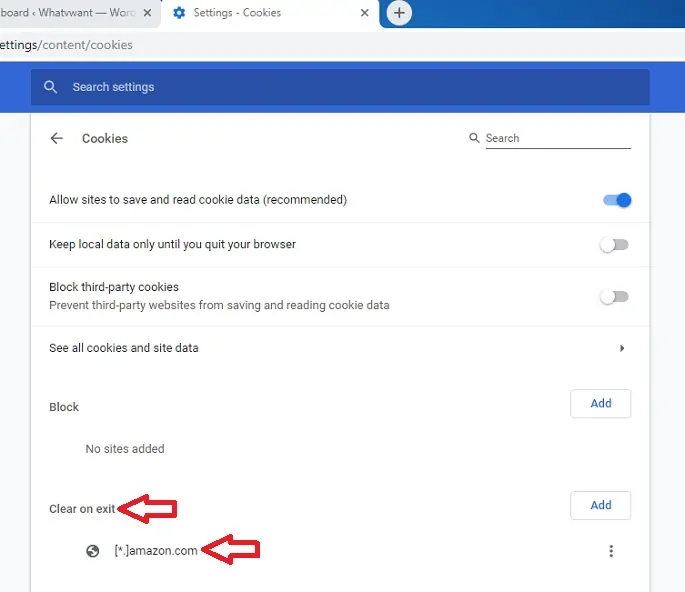
第 5 步:每当您退出 Google Chrome 浏览器时,特定网站的 cookie 都会在您的 Google Chrome 浏览器上自动清除。
这样,每当您退出 chrome 时,特定网站的 cookie 和站点数据都会在 Google chrome 上清除。
- 另请阅读:每个人都应该知道的 4 个 Google chrome 设置
- 如何更改谷歌浏览器缩放默认设置
在本文结束时,您开始了解如何从特定网站清除 cookie。 通过分享它来帮个忙,并在 Facebook、Twitter 和 YouTube 上关注 whatvwan 以获取更多提示。
在 Chrome-FAQ 中清除一个特定站点的 Cookie 的 2 种方法
什么是 Cookie?
Cookie 也称为 HTTP Cookie 或 Internet Cookie 或浏览器 Cookie 是文本文件,可在您浏览时在 Web 浏览器上存储少量数据。
我可以自动从 chrome 中删除 cookie 吗?
是的。 您可以毫不费力地自动从 chrome 中删除 cookie。
如何手动删除cookie?
转到镀铬设置。 从新窗口中选择“高级设置”选项。 单击“隐私和安全”下的“站点设置”选项。 选择 cookie 选项并点击查看所有 cockies,搜索您要删除的特定 cookie,然后点击删除图标。
我可以在 chrome 上清除一个网站的 cookie 吗?
是的。 您可以在 chrome 上清除一个站点的 cookie。 详细过程在上面的文章中给出。
